Linux vine cu o mulțime de instrumente încorporate pentru administrarea și optimizarea sistemului. Dacă ai nou pe Linux sau ai făcut recent trecerea de la Windows, trebuie să înveți o serie de comenzi pentru a profita la maximum de el. Linux este mai ales renumit pentru că este un sistem de operare în care utilizatorul sau administratorul deține controlul deplin. Indiferent dacă utilizați Ubuntu, Mint, Debian sau orice alt distribuție Linux, puteți face orice cu comenzile și instrumentele potrivite.
În acest articol, ne vom concentra asupra modului de verificare a utilizării memoriei pe Linux, deoarece aceasta este o abilitate importantă. Uneori, aplicațiile vor începe să obțină toată memoria sistemului și va trebui să cunoașteți pașii de depanare pe care trebuie să îi urmați pentru a găsi problema. Așadar, iată cele mai bune instrumente de linie de comandă pentru a verifica utilizarea memoriei pe sistemul dumneavoastră Linux.
1. Comanda „de sus”
Instrumentul superior din linia de comandă vă va oferi un rezumat al tuturor proceselor care rulează. Acest rezumat include informații în timp real despre utilizarea memoriei, astfel încât să îl puteți utiliza și ca aplicație de monitorizare. Puteți vedea cât de mult din memoria de sistem este utilizată în total și apoi puteți parcurge lista de procese pentru a verifica cât de mult din acea memorie este utilizată de fiecare proces.
Pentru a rula acest instrument, introduceți pur și simplu comanda de sus:
$ top
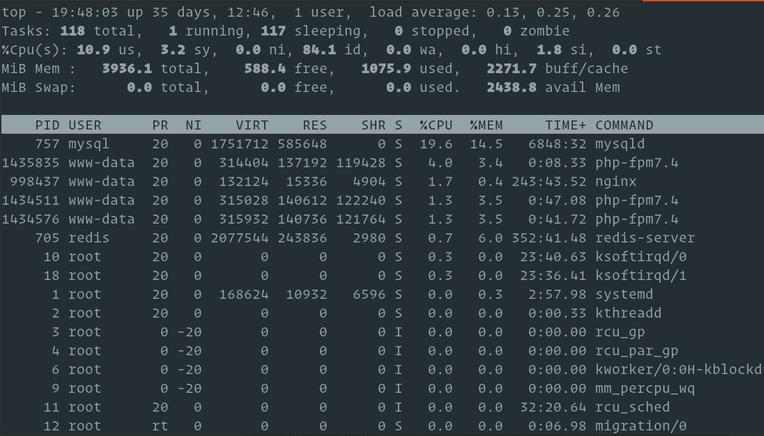
Comanda de sus vă arată cantitatea totală și liberă de memorie a sistemului dvs. Linux, precum și memoria fizică utilizată și memoria swap. Cea mai importantă coloană, în acest caz, este %MEM, deoarece vă spune câtă memorie fizică a folosit fiecare proces. Apoi puteți identifica aplicația necinstită care mănâncă prea multă memorie și o puteți ucide.
De asemenea, puteți utiliza instrumentul superior din linia de comandă pentru a verifica utilizarea procesorului. Trebuie doar să verificați coloana %CPU pentru a vedea câtă putere de procesare este utilizată de fiecare aplicație.
2. Comanda „liberă”
Dacă tot ce trebuie să aflați despre utilizarea memoriei sistemului dvs. este cantitatea de memorie liberă și utilizată, nu aveți nevoie cu adevărat de comanda de sus. Comanda gratuită va fi suficientă. Tastați freeîn terminal și aflați instantaneu câtă memorie fizică și de schimb este liberă sau utilizată. În același timp, obțineți informații despre bufferele pe care le folosește nucleul.

Rețineți că informațiile despre utilizarea memoriei nu apar în timp real. Puteți utiliza linia de comandă gratuită pentru a monitoriza utilizarea memoriei. În esență, aceasta este o captură de ecran care vă spune cât de multă memorie era liberă sau utilizată când ați tastat comanda. Utilizați comanda de sus dacă doriți să monitorizați utilizarea memoriei sau să aflați câtă memorie folosește fiecare proces..
3. Comanda „htop”
Comanda htop este practic instrumentul de comandă de top cu un mediu mai ușor de citit și controale ușor de utilizat. Afișează utilizarea memoriei RAM în timp real, vă oferă o listă cu toate procesele care rulează și vă oferă comenzi rapide către comenzile care controlează procesele. După ce vedeți procesul care consumă prea multă memorie RAM, puteți apăsa tasta de comandă rapidă pentru a-l opri în loc să utilizați comenzile Bash.
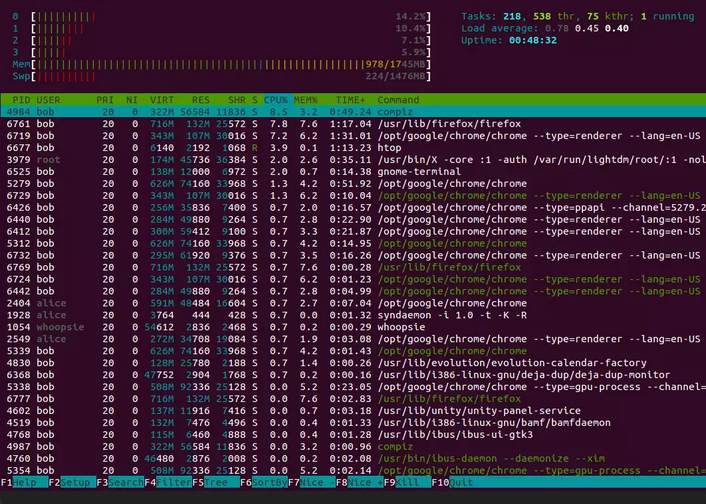
Pentru a utiliza comanda htop, trebuie să tastați htopîn terminal. Acestea fiind spuse, este posibil să primiți o eroare dacă distribuția dvs. Linux nu vine cu acest instrument în mod implicit. În acest caz, tastați următoarea comandă pentru ao instala:
$ sudo apt-get install htop
4. Comanda „vmstat”
Comanda vmstat va afișa raportul cu statisticile memoriei virtuale. Comanda vă va oferi mai multe informații decât aveți nevoie probabil, dar dacă intenționați să deveniți administrator de sistem Linux, ar trebui să le cunoașteți. Raportul include următoarele informații:
Tastați vmstat în terminal pentru a obține raportul cu statisticile memoriei virtuale.

5. Verificați fișierul „proc/meminfo”
Probabil vă întrebați de unde obține sistemul dvs. Linux toate aceste rapoarte și informații despre utilizarea RAM. Ei bine, aproape toate instrumentele din linia de comandă pe care le-ați folosit până acum au aceeași sursă: fișierul virtual proc/meminfo. Dacă doriți să mergeți direct la sursă și să obțineți toate informațiile de utilizare a memoriei dorite, puteți accesa cu ușurință fișierul tastând următoarea comandă:
mai puțin /proc/meminfo
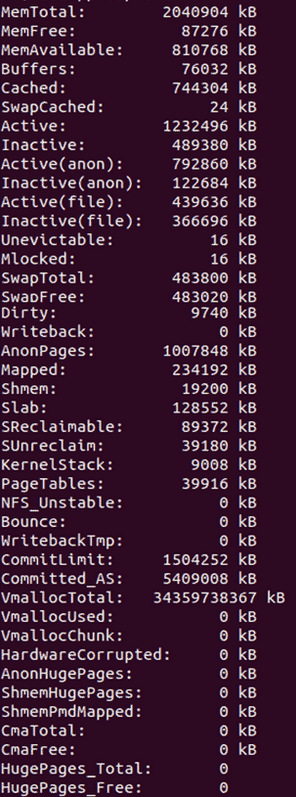
Raportul este destul de lung, așa că ar trebui să utilizați comanda lesspentru a obține un control de navigare pentru a scana rapid datele de care aveți nevoie. Acestea fiind spuse, acest raport detaliat conține o mulțime de informații de care probabil nu aveți nevoie. Așadar, iată cele mai importante valori pe care ar trebui să vă concentrați:
6. Utilizați GUI
Puriștii Linux ar putea fi împotriva utilizării interfeței grafice în detrimentul instrumentelor de linie de comandă, dar a avea o reprezentare vizuală a utilizării RAM este grozav. Puteți obține toate informațiile de care aveți nevoie și puteți monitoriza utilizarea memoriei sistemului în timp real utilizând aplicația Linux System Monitor.
Pentru a utiliza aplicația, tastați „Monitor de sistem” în bara de căutare a meniului Start și apăsați pe Enter . Monitorul de sistem are două file care ne interesează: filele Procese și Resurse.
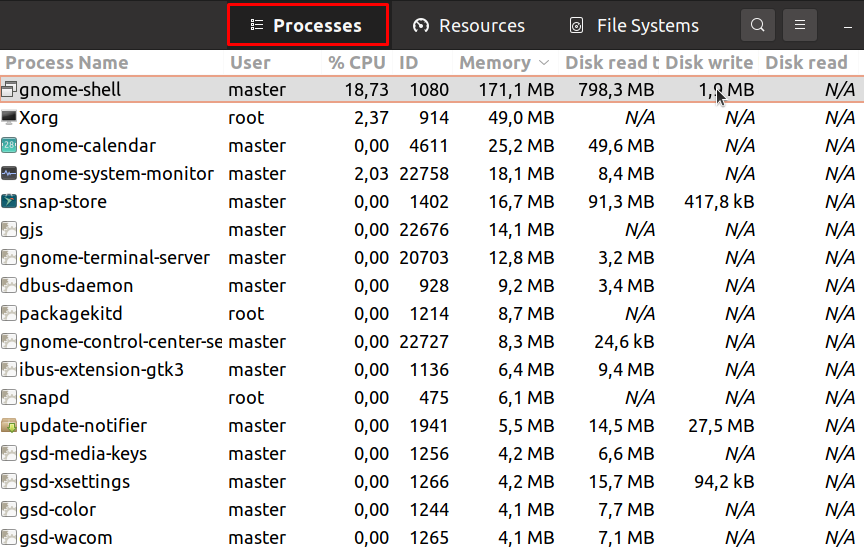
În fila Procese, puteți vedea toate procesele care rulează în prezent pe sistemul dvs. de operare Linux. Puteți citi utilizarea memoriei, utilizarea procesorului și alte date pentru fiecare proces individual. Aici puteți afla dacă una dintre aplicații a devenit necinstită și folosește mult prea multă memorie RAM. Apoi puteți opri procesul din aceeași fereastră făcând clic dreapta pe el și selectând opțiunea de ucidere.
Acestea fiind spuse, dacă tot ce aveți nevoie este să aflați cum s-au comportat memoria sistemului și CPU, ar trebui să verificați vizualizarea grafică din fila Resurse.
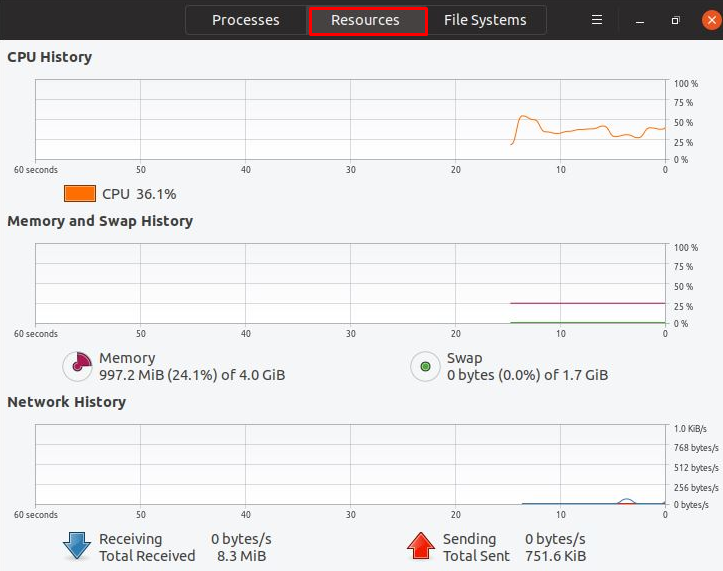
Aici puteți vedea istoricul CPU, RAM și al rețelei sub formă de grafic. Aceasta înseamnă că obțineți date istorice despre utilizarea memoriei sistemului dvs. pe o anumită perioadă de timp și puteți monitoriza, de asemenea, această utilizare în timp real.
Cum preferați să verificați utilizarea memoriei pe sistemul dvs. de operare Linux? Cunoașteți alte comenzi și instrumente care pot obține date mai valoroase pentru analiză? Anunțați-ne în comentariile de mai jos!
.